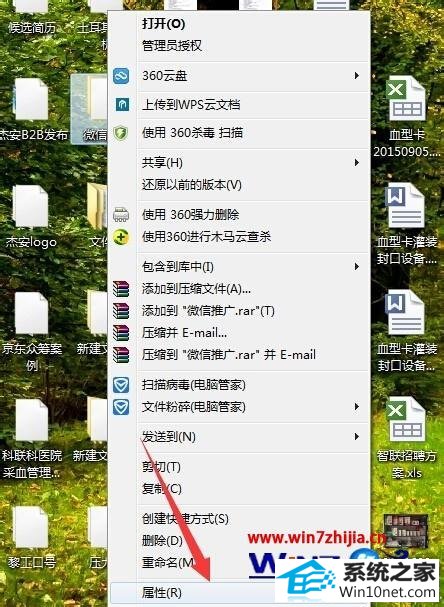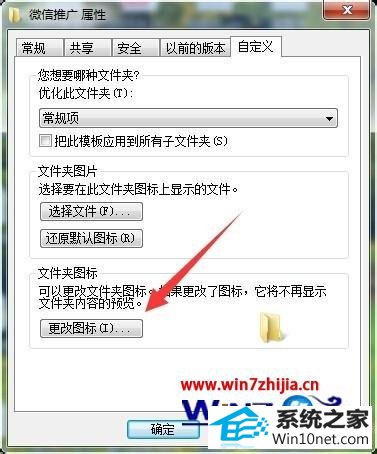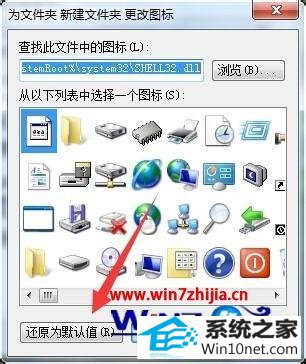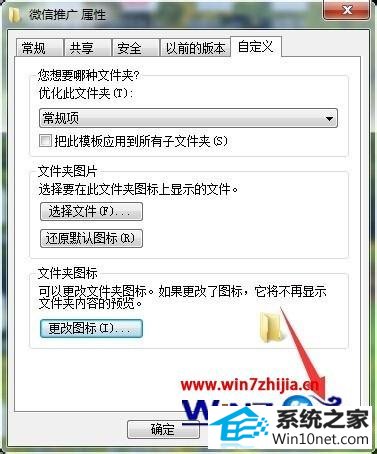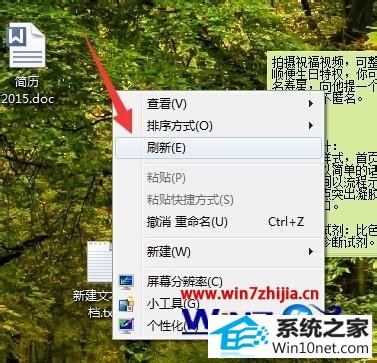演示win10系统桌面文件夹图标变白的步骤
发布日期:2019-05-05 作者:番茄花园 来源:http://www.win9xz.com
今天小编分享一下win10系统桌面文件夹图标变白问题的处理方法,在操作win10电脑的过程中常常不知道怎么去解决win10系统桌面文件夹图标变白的问题,有什么好的方法去处理win10系统桌面文件夹图标变白呢?今天本站小编教您怎么处理此问题,其实只需要1、在win10系统中选中变白的文件夹,右键选择属性; 2、在自定义里面点击更改图标;就可以完美解决了。下面就由小编给你们具体详解win10系统桌面文件夹图标变白的图文步骤:
1、在win10系统中选中变白的文件夹,右键选择属性;
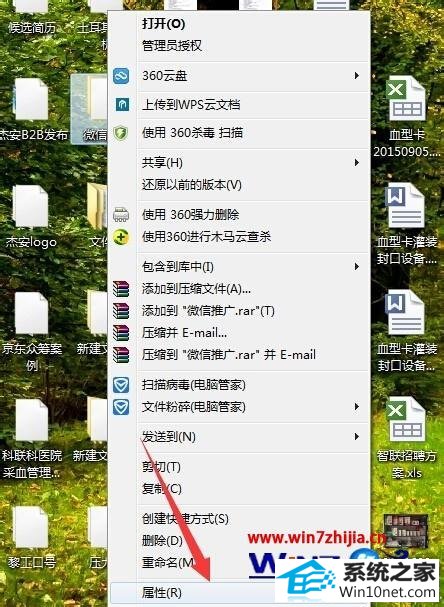
2、在自定义里面点击更改图标;
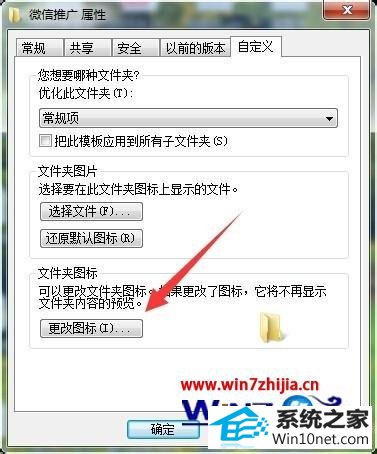
3、选中正常的文件夹图标,点击确定;

4、或者直接点击还原为默认值也可以,再点击确定;
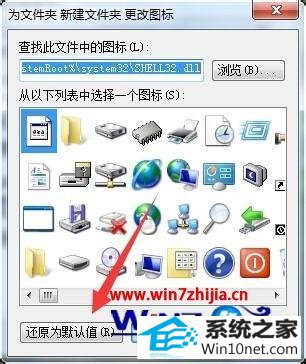
5、然后点击应用确定;
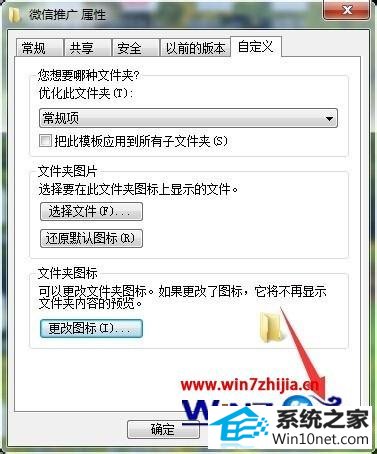
6、返回到桌面查看,文件夹图标是否已变回正常。如还没有,请刷新一下。
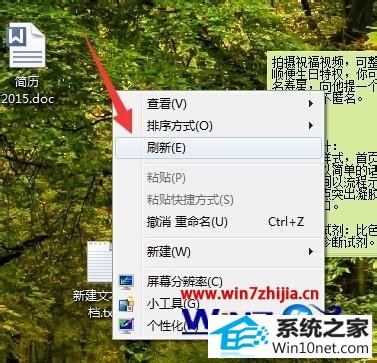
经过上面的方法就可以解决win10桌面文件夹图标变白这个问题,大家可以根据上面的方法进行操作解决吧,希望帮助到大家